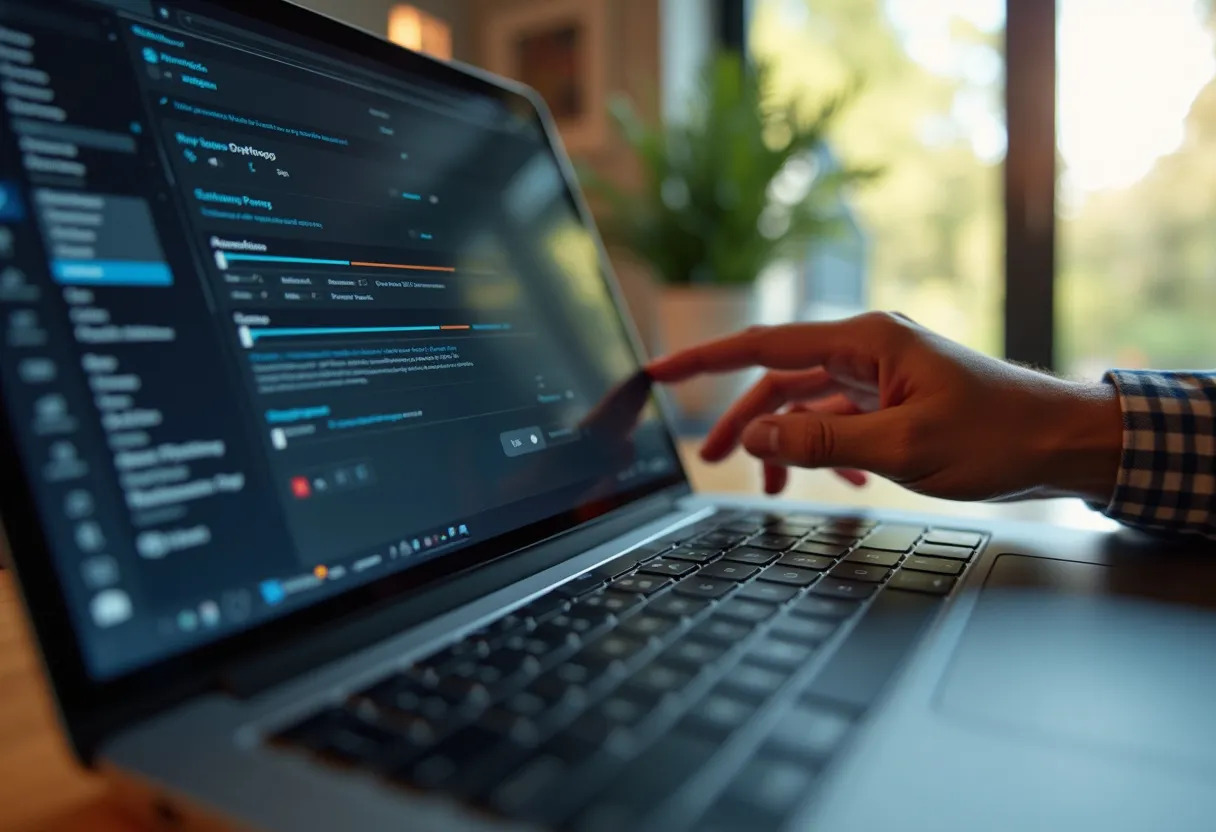La gestion de l’énergie d’un PC est une priorité pour de nombreux utilisateurs, qu’ils soient professionnels ou amateurs. Une consommation d’énergie optimisée non seulement prolonge la durée de vie de la batterie, mais améliore aussi les performances globales du système. Pour ce faire, vous devez connaître et appliquer certaines astuces pratiques et commandes utiles.
Des options comme l’ajustement des paramètres d’alimentation, la désactivation des applications gourmandes en ressources ou l’utilisation de commandes spécifiques dans le terminal peuvent faire une grande différence. En maîtrisant ces techniques, chacun peut assurer une meilleure efficacité énergétique et une expérience informatique plus fluide.
Optimiser les paramètres de gestion de l’énergie
Pour optimiser la gestion de l’énergie de votre PC, commencez par explorer les paramètres d’alimentation de Windows. Ce système d’exploitation, dans ses versions 10 et 11, offre plusieurs modes d’alimentation adaptés à différents usages. Ces modes incluent Meilleure efficacité énergétique, Utilisation normale et Performances élevées.
Modes d’alimentation
- Meilleure efficacité énergétique : économise l’énergie en réduisant les performances. Idéal pour prolonger l’autonomie de votre ordinateur portable.
- Utilisation normale : équilibre les performances et la consommation d’énergie. Convient pour un usage quotidien.
- Performances élevées : privilégie les performances mais consomme plus d’énergie. Utilisez-le pour des tâches exigeantes.
Commandes utiles
Pour les utilisateurs avancés, l’utilisation de commandes spécifiques dans le terminal peut aussi aider à gérer l’énergie. Par exemple, la commande shutdown -s -t 3600 permet de programmer l’arrêt automatique de votre PC après une heure, réduisant ainsi la consommation d’énergie inutile.
Paramètres système
Accédez au Panneau de configuration, puis à Options d’alimentation pour ajuster ces réglages selon vos besoins. Vous pouvez aussi désactiver les applications gourmandes en ressources via le Gestionnaire des tâches. Optimisez ainsi l’autonomie de la batterie de votre ordinateur portable et améliorez les performances globales de votre système.
Commandes et astuces pratiques pour économiser l’énergie
Pour ceux qui souhaitent aller plus loin dans l’optimisation de leur PC, diverses commandes et astuces permettent de réduire la consommation d’énergie tout en maintenant des performances adéquates.
Gestion des processus
Utilisez le Gestionnaire des tâches pour identifier et désactiver les applications inutiles qui consomment des ressources. Pour accéder au Gestionnaire des tâches, cliquez avec le bouton droit sur la barre des tâches et sélectionnez ‘Gestionnaire des tâches’. Sous l’onglet ‘Processus’, vous pouvez voir quelle application utilise le plus de processeur, de mémoire et de disque.
Commandes pratiques
Certaines commandes peuvent être exécutées directement dans le terminal pour contrôler l’utilisation de l’énergie :
- powercfg /energy : génère un rapport détaillé sur l’efficacité énergétique de votre système. Ce rapport permet d’identifier les éléments qui consomment le plus d’énergie.
- shutdown -s -t 3600 : permet de programmer l’arrêt automatique de votre PC après une heure, évitant ainsi une consommation d’énergie inutile.
Optimisation matérielle
Si vous utilisez des ordinateurs portables tels que le Dell XPS 13 Plus ou la Microsoft Surface Go 2, assurez-vous que les paramètres d’alimentation sont configurés pour maximiser l’autonomie. Par exemple, désactivez les périphériques non utilisés comme le Bluetooth et réduisez la luminosité de l’écran.
Surveillez la température de votre processeur pour éviter une surchauffe, qui peut entraîner une consommation excessive d’énergie. Des outils comme Geekbench 6 permettent de tester les performances du processeur et d’identifier les éventuels goulets d’étranglement.